文字转成语音时如何添加停顿
- 来源: 金舟软件
- 作者:Kylin
- 时间:2025-03-06 18:05:12

金舟文字语音转换软件
-
官方正版
-
纯净安全
-
软件评分:
金舟文字语音转换软件是一款专业的文字语音转换软件,为了使文字转成的语音文件更加形象生动,可以选择在每个段落或者每句话后面插入一个停顿。至于如何实现呢?下面是具体的操作方法,一起来看看吧!
操作方法:
第一步、双击打开软件,在这里选择“文字转语音”功能,然后在中间的方框中添加文字内容;
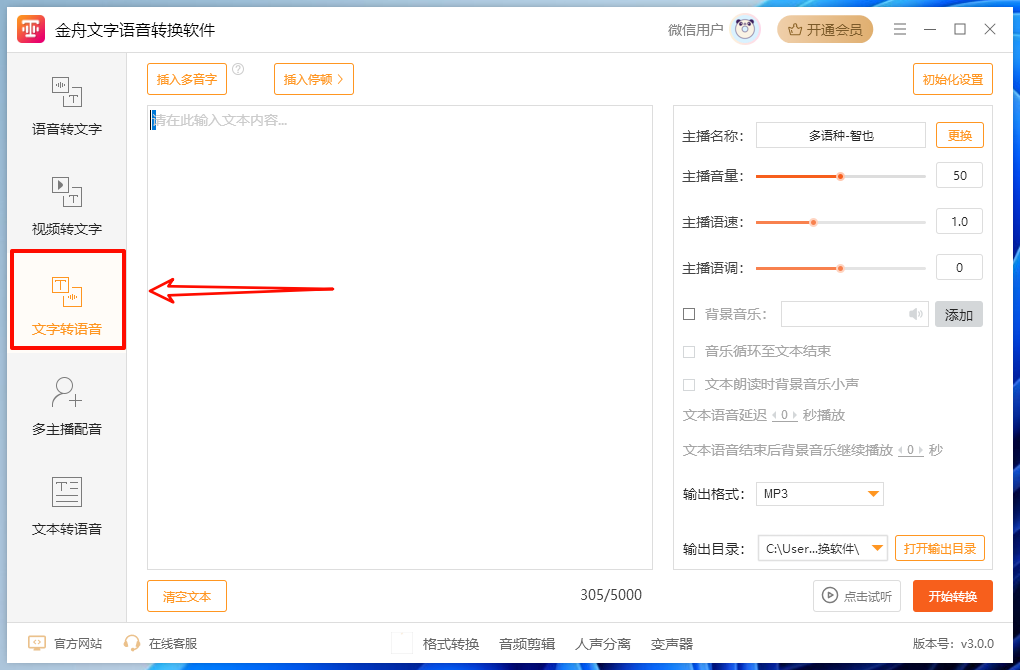
第二步、添加内容后,将鼠标光标停留在需要插入停顿的位置,然后点击选择上方的“插入停顿”;
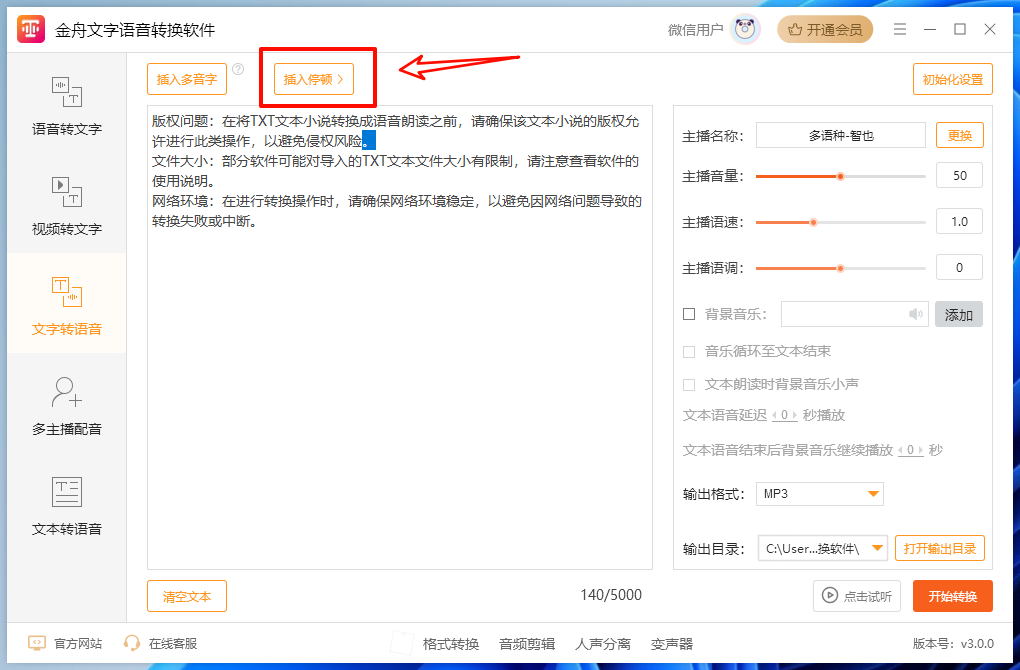
第三步、如图所示,选择需要插入的秒数,分别有以下几种选择;
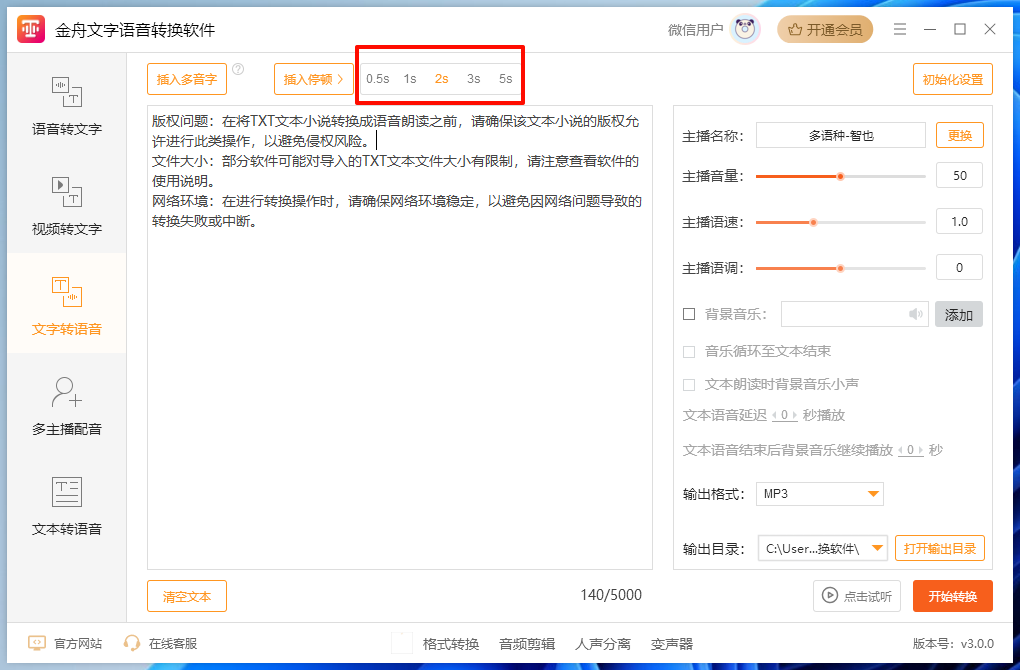
第四步、此时,这里就显示已插入了2s的停顿啦,接着继续设置其他选项,例如主播、音量、语速等;
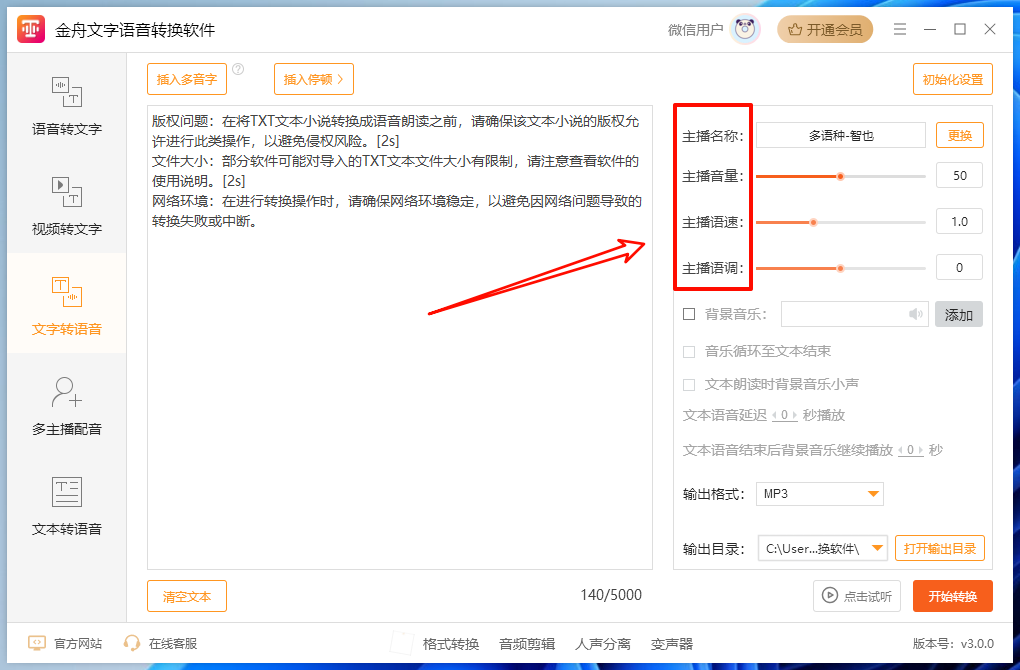
第五步、完成后,直接点击“开始转换”即可;
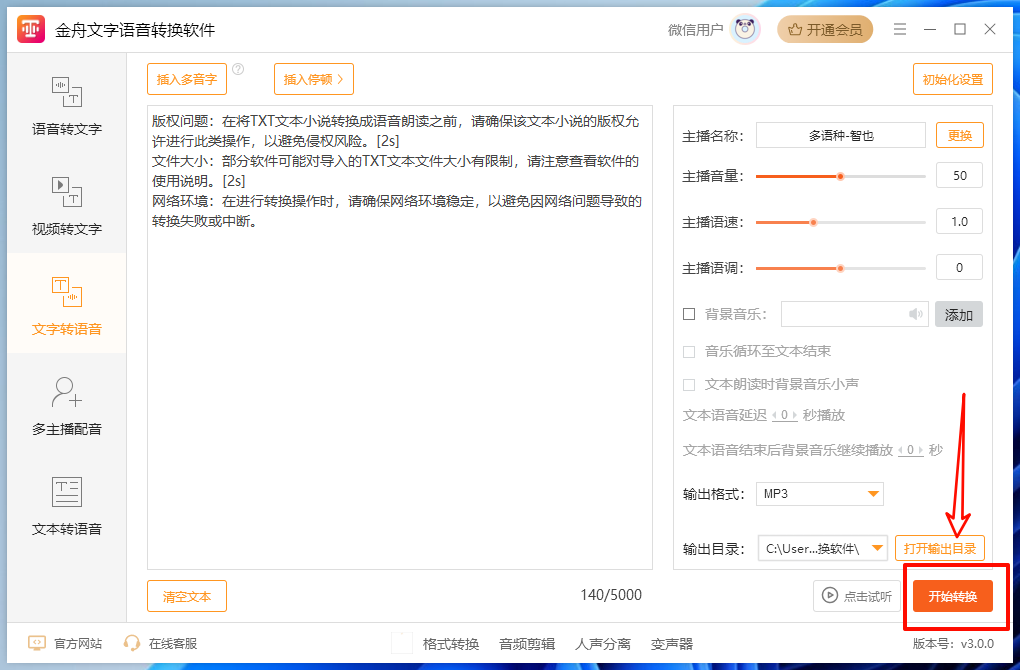
第六步、转换成功后,点击“前往导出文件位置”可快速浏览转换好的文件!
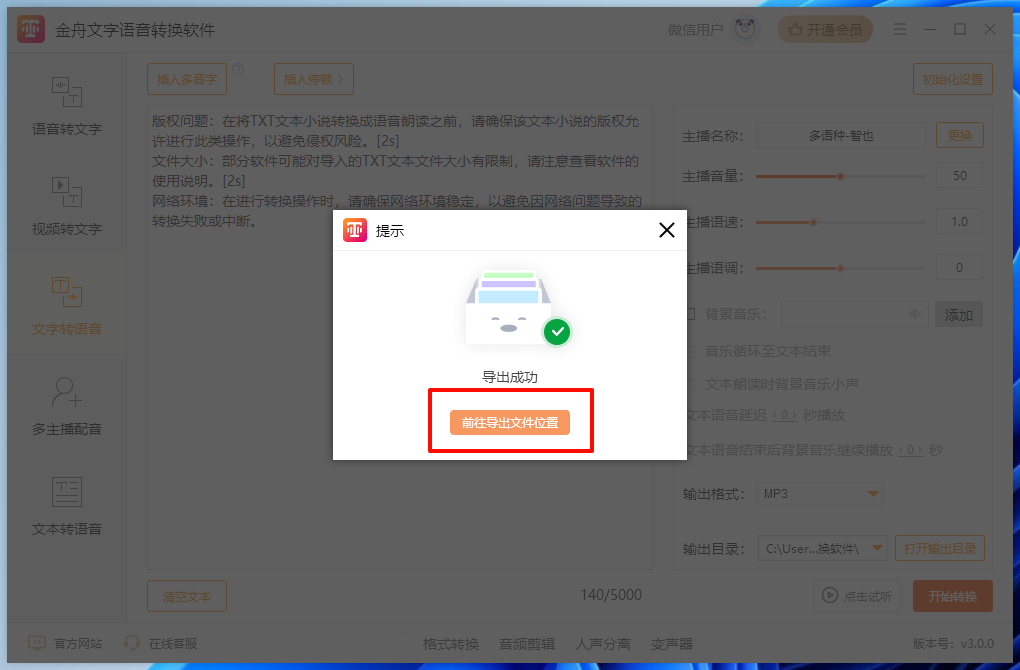
文字转成语音时如何添加停顿的步骤就为您演示到这里,希望对您有所帮助。更多文字转语音教程敬请关注金舟办公。
推荐阅读:














































































































